Aprende a Compartir Archivos en Red Con Samba y RockyLinux Paso a Paso
En este video vamos a mostrar como configurar samba, uno de los mejores servicios para compartir archivos en red ya sea con Linux o Unix.
Te muestro el paso a paso de llevar a cabo esta implementacion, nos basamos en una red de clientes Window tipo WORKGROUP.
Ademas de ello, estamos configurando un directorio publico y 2 departamentales, los cuales solo lo usuarios que froman parte de su respectivo departamento pueden acceder a su compartido.
Te llevo paso para que tu mismo puedan llevar a cabo esta implementacion, como clientes usamos 1 equipos con Windows 10 y otro con Windows 11.
Realmente es una configuracion que te va a servir para poder llevarla a cabo y puedas ver el potencial de samba si nunca lo has implementado.
Estamos usando a RockyLinux como servidor, posteriormente haremos los mismo usando ya sea Ubuntu o Debian.
Espero te guste como llevo a cabo los pasos y sobre todo aprendas a configurar samba si nunca lo has usado.
Espero les ayude este vide a aprender mas sobre Linux.
❓Deja un comentario si tienes alguna pregunta sobre este video.
🙌Comparte este video con tus amigos y colegas que puedan estar interesados en el potencial de Linux y Samba.
✌Suscríbete a mi canal para más tutoriales sobre OPNsense, Pfsense, Linux y Windows.
Soporte comercial y si deseas un curso personalizado les recuerdo como contactarme:
✌ https://bajaopensolutions.com/
✌ https://www.facebook.com/BajaOpenSolutions/
✌https://twitter.com/pheriko2
✌https://www.instagram.com/klabacita/
Aqui estan los pasos que usamos en este video.
Linux RockyLinux 9 Samba WORKGROUP
1) Instalar los siguientes paquetes.
dnf install samba samba-client samba-common -y
2) Crear el directorio publico con los permisos 777
cd /opt
mkdir publico
chmod -R 777 publico/
chown -R nobody: publico/
3) Configurar SAMBA con el servicio publico.
cd /etc/samba
mv smb.conf smb.conf.default
vi smb.conf
[global]
workgroup = WORKGROUP
security = user
netbios name = BOS-SAMBA
passdb backend = tdbsam
server string = Samba 4.18.6
printing = cups
printcap name = cups
load printers = no
cups options = raw
map to guest = Bad User
hosts allow = 192.168.9.0/255.255.255.0
log level = 3
[Publico]
comment = Compartido Publico No se Respalda
path = /opt/publico
browsable = yes
writable = yes
guest ok = yes
guest only = yes
force create mode = 0777
force directory mode = 0777
read only = no
force group = nobody
force user = nobody
5) Iniciar los servicios de smb y nmb
systemctl start smb
systemctl start nmb
6) Habilitamos ambos servicios para el arranque
systemctl enable smb
systemctl enable nmb
7) Revisamos el estatus
systemctl status smb
systemctl status nmb
8) Revisamos los logs de ambos servicios para verificar no hay alguna anomalia.
tail -n 45 /var/log/samba/log.nmbd
9) Abrimos el trafico el firewall 139 y 445 TCP.
firewall-cmd –add-service=samba
firewall-cmd –runtime-to-permanent
11) Agregar usuarios a Linux para compartidos por departamento.
useradd -M -s /sbin/nologin cliente3
useradd -M -s /sbin/nologin cliente10
passwd cliente3
passwd cliente10
12) Agregar usuarios a samba
smbpasswd -a cliente3
smbpasswd -a cliente10
13) Crear grupos departamentales.
groupadd contabilidad
groupadd sistemas
14) Agregamos usuarios a cada grupo correspondiente.
usermod -aG sistemas cliente3
usermod -aG contabilidad cliente10
15) Revisamos los grupos con vigr
16) Creamos directorios con sus permisos.
cd /opt
mkdir contabilidad
mkdir sistemas
chgrp -R contabilidad contabilidad/
chgrp -R sistemas sistemas/
chmod -R 0770 contabilidad/
chmod -R 0770 sistemas/
17) Agregar compartidos en samba.
###Contabilidad###
[Contabilidad]
comment = Compartido Depto. Contabilidad
path = /opt/contabilidad
valid users = root cliente3 @contabilidad
write list = root cliente3 @contabilidad
browsable = yes
writable = yes
guest ok = no
force create mode = 0770
force directory mode = 0770
read only = no
force group = contabilidad
###Sistemas###
[Sistemas]
comment = Compartido Depto. Sistemas
path = /opt/sistemas
valid users = root @sistemas
write list = root @sistemas
read only = no
browsable = yes
writable = yes
guest ok = no
force create mode = 0770
force directory mode = 0770
force group = sistemas
18) Validamos sintaxis
testparm
19) Reiniciamos ambos servicios.
systemctl restart smb
systemctl restart nmb
20) Revisamos status de servicios y confirmar esten operando.
systemctl status smb
systemctl status nmb
21) Prueba de acceso en consola
smbclient -U cliente3 //–server-name–/sistemas
22) Prueba de fuego en clientes.
23) Fin
centos 8

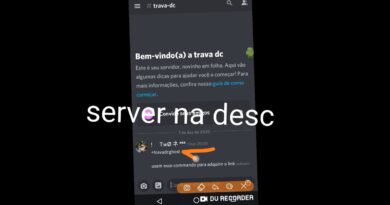


que onda mi estimado, ahi para el proximo video explicas los ACL de Windows y las configurationes especiales de MacOS para time machine, saludos